微軟已經推送Win10 TH2正式版,並且發布了官方ISO安裝鏡像,用戶可以通過該鏡像從Win7/Win8.1升級安裝Win10 TH2正式版系統。升級安裝是指將當前系統中的一些內容(可自選)遷移到Windows10,並替換當前系統。上面提到的方法都可實現升級安裝,也可以通過下面的方法來升級:
我們以Win10專業版安裝為例,下載鏡像後,打開ISO鏡像。Win8/Win8.1中直接雙擊即可,Win7中可用軟媒魔方的虛擬光驅加載,直接運行鏡像根目錄中的setup.exe,如下圖所示。
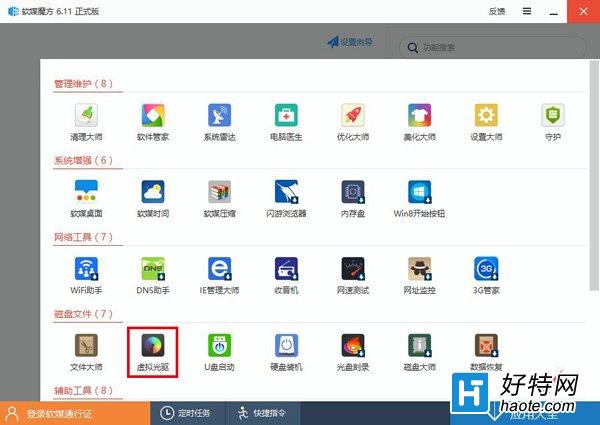
▲在軟媒魔方首頁右下角點擊“應用大全”,然後找到“虛擬光驅”
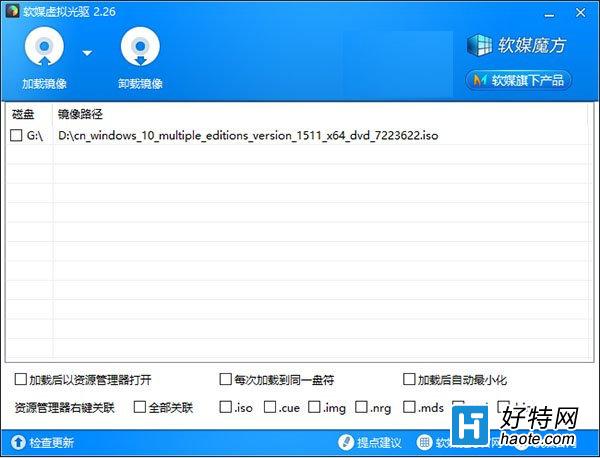
▲點擊“加載鏡像”後,選擇下載好的Win10鏡像
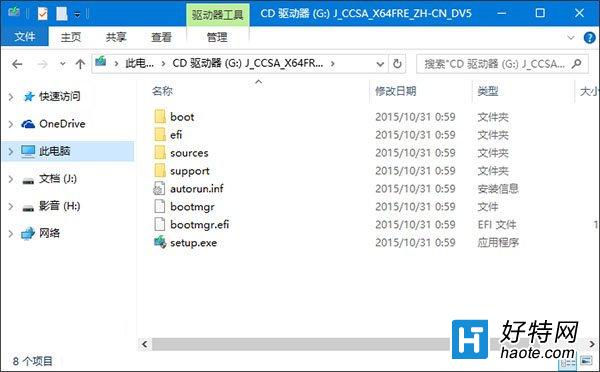
▲雙擊鏡像根目錄下的setup.exe
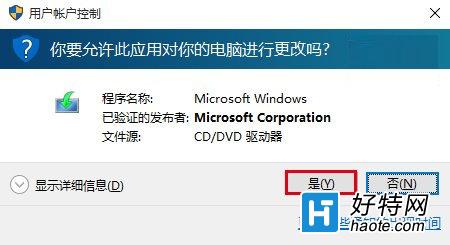
▲如果有“用戶賬戶控制”提示,選擇“是”即可
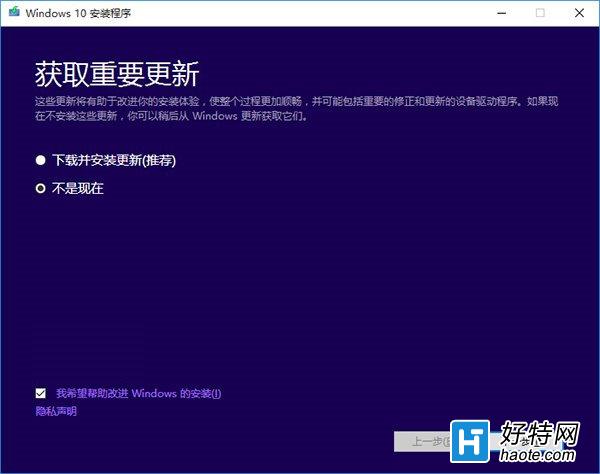
▲這裡可隨意選擇,如果時間緊迫可以選擇完成Win10安裝之後再更新。點擊“下一步”繼續
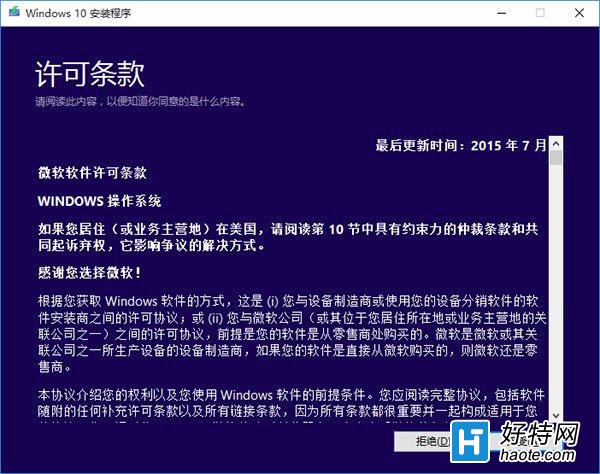
▲ 接受許可條款後,就會檢查安裝環境。這可能需要一段時間,主要取決於你當前使用的系統中的軟件數量。檢查完成後,安裝程序會列出你需要注意的事項,例如系統功能的缺失或現有軟件的兼容性等。如果沒有需要注意的事項則會出現下圖所示結果
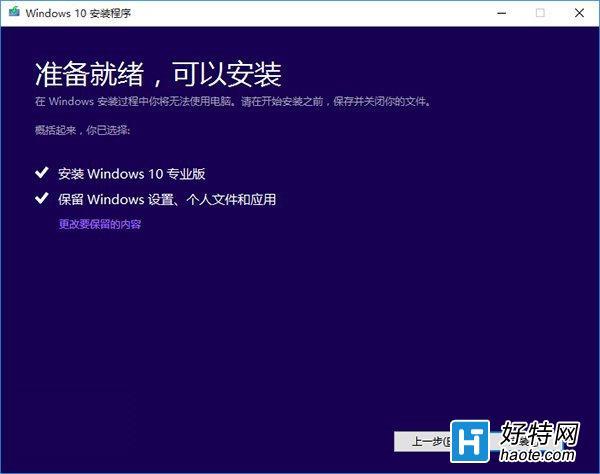
▲ 在這裡還可以更改升級後需要保留的內容。點擊“更改要保留的內容”,出現下圖內容
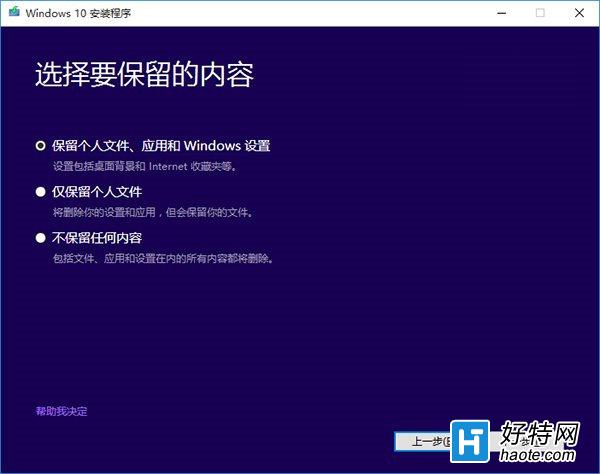
▲ 選擇要保留的項目,點擊“下一步”繼續安裝
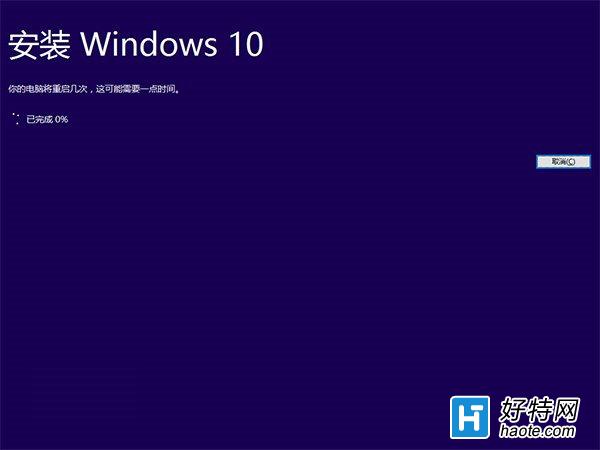
注意,無論選擇哪個選項,升級後當前系統都會被Win10 TH2正式版替代。其中的“個人文件”是指“用戶”文件夾下的內容;具體哪些應用可以保留取決於這些應用在Win10中的兼容性;如果選擇“不保留任何內容”,升級後“個人文件”仍會被保存下來,移至名為Windows.old的文件夾中。
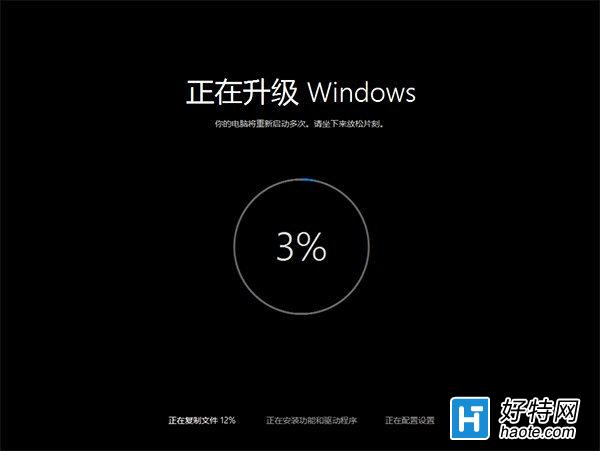
▲系統重新評估安裝條件後,會再次打開“准備就緒”頁面,此時點擊“安裝”即可出現上圖的安裝進行中界面。如果你選擇保留所有內容升級,這將可能是一個比較耗時的過程,大約需要1小時以上,其間電腦會自動重啟兩次以上